“Лента с инструменти на общността за интернет помощник” е друга програма за рекламен софтуер и похитител, включена в други програми за инсталиране на безплатен софтуер. Кога "Лента с инструменти на общността за интернет помощник” е инсталиран на вашия компютър, той променя настройките ви за търсене в Интернет, променя началната ви страница в Интернет на Тръбопровод търсачка (search.conduit.com) който извършва пренасочване на сърфиране и показва реклами от неизвестни доставчици.
"Лента с инструменти на общността за интернет помощник” може да се инсталира на обикновени интернет браузъри (Internet Explorer, Chrome или Firefox), ако потребителят не обръща внимание, когато инсталира безплатен софтуер (обикновено).
Да премахна "Интернет помощна лента с инструменти” и възстановите настройките за търсене в браузъра, следвайте стъпките по-долу:
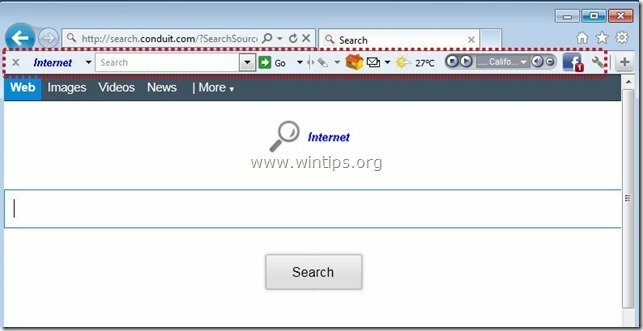
Как да премахнете "Интернет помощник” лента с инструменти от вашия компютър:
Етап 1. Деинсталирайте приложения, принадлежащи на „Интернет помощник” издател от вашия контролен панел.
1. За да направите това, отидете на Старт > Контролен панел.
{Започнете > Настройки > Контролен панел. (Уиндоус експи)}

2. Щракнете двукратно, за да отворите “Добавяне или премахване на програми” ако имате Windows XP или
“Програми и функции” ако имате Windows 8, 7 или Vista.

3. В списъка с програми намерете и Премахнете/деинсталирайте тези приложения:
а. Интернет помощник Лента с инструменти
б. Деинсталирайте всяко друго приложение инсталиран от “Тръбопровод" издател.
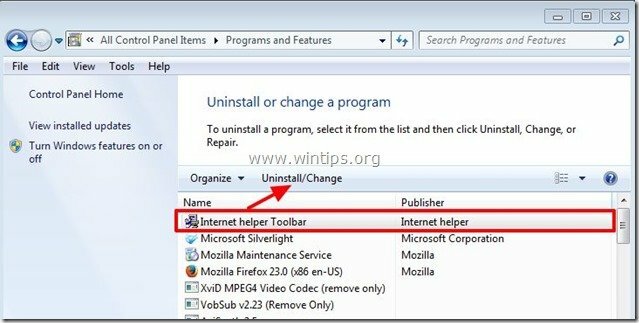
Стъпка 2. Премахване Помощна лента с инструменти за интернет и Интернет помощник настройки за търсене от вашия интернет браузър.
Internet Explorer, Google Chrome, Mozilla Firefox
Internet Explorer
Как да премахнете Помощна лента с инструменти за интернет и Интернет помощник настройки за търсене от Internet Explorer.
1.Отворете Internet Explorer и след това отворете “интернет настройки”.
За да направите това от менюто с файлове на IE, изберете „Инструменти” > “интернет настройки”.
Забележка*: В най-новите версии на IE натиснете „Предавка” икона  горе вдясно.
горе вдясно.
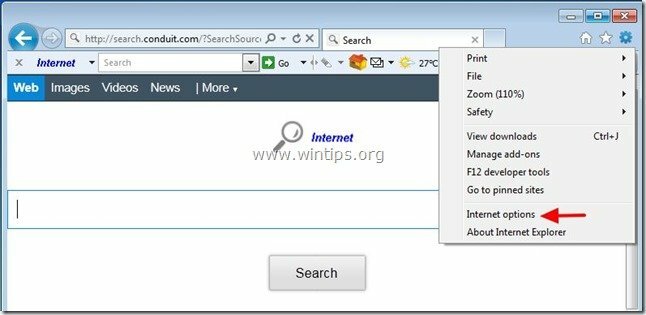
2. на „Общ" раздел, Изтрий на “search.conduit.com” от „Начална страница” кутия и Тип предпочитаната от вас начална страница (напр. www.google.com)
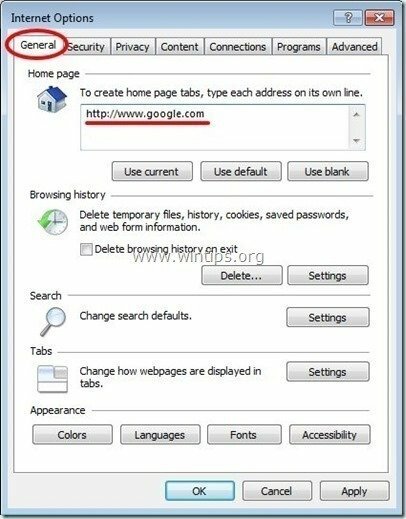
3. След това натиснете “Настройки” в Търсене раздел. *
Забележка*: Ако искате да промените настройките за търсене в Internet Explorer, докато сте в главния прозорец на Internet Explorer, просто натиснете „Предавка” икона  (в горния десен ъгъл) и изберете „Управление на добавките” .
(в горния десен ъгъл) и изберете „Управление на добавките” .
![modify-search-settings-in-internet-e[2] modify-search-settings-in-internet-e[2]](/f/1ee209225d4175cf7330083c224c3710.jpg)
4. На "Доставчици на търсене" опции, изберете и "Е активирана по подразбиране"доставчик на търсене, различен от "Интернет помощник Персонализирано търсене в мрежата".
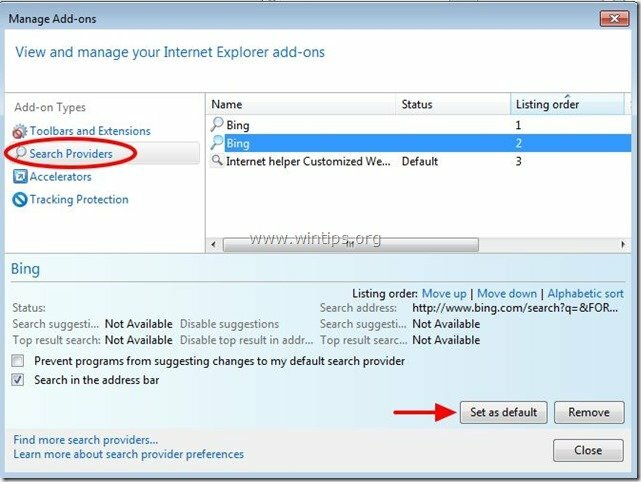
5. След това изберете „Интернет помощник Персонализирано търсене в мрежата” и щракнете Премахване.
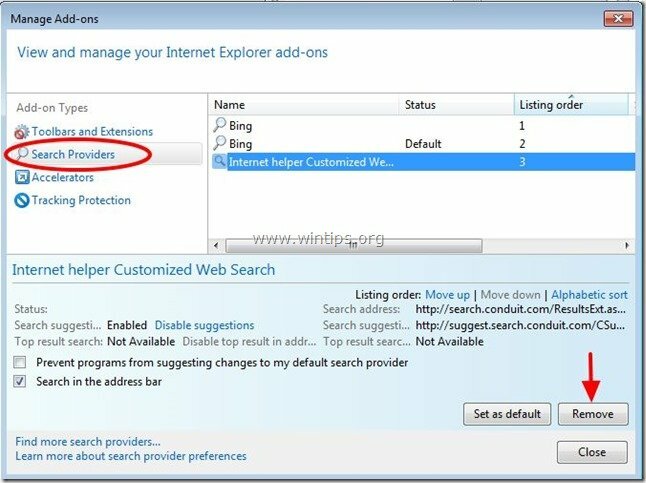
6. Изберете „Ленти с инструменти и разширения“ в левия панел и след това избирам и деактивирайте (един по един) всички нежелани ленти с инструменти и разширения от Кондуит ООД:
а. Интернет помощник Лента с инструменти
б. Интернет помощник Лента с инструменти
![remove-internet-helper-toolbar[3] remove-internet-helper-toolbar[3]](/f/a26c20c0caead9f1d90b20134ba63fd3.jpg)
7. Затворете всички прозорци на Internet Explorer и продължете към Стъпка 3.
Google Chrome
Как да премахнете Помощна лента с инструменти за интернет и Интернет помощник настройки за търсене от Google Chrome.
1. Отворете Google Chrome и отидете в менюто на Chrome  и изберете "Настройки".
и изберете "Настройки".
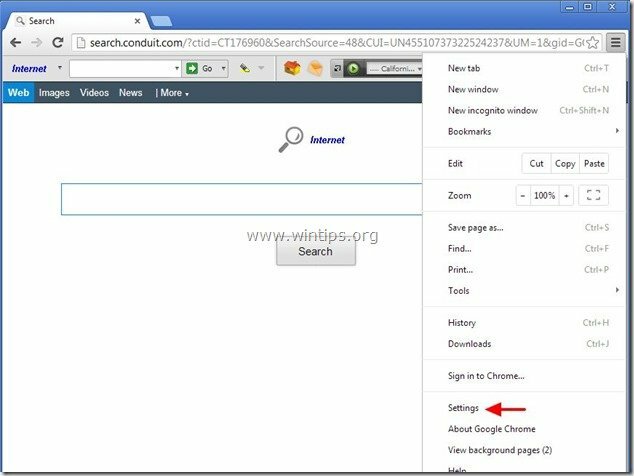
2. Намери "При стартиране"раздел и изберете"Задайте страници".
![премахнете-welovefilms-homepage-chrome_t[2] премахнете-welovefilms-homepage-chrome_t[2]](/f/f1163ee0d2f36075bbf767ec667b255b.jpg)
3.Изтрий на "search.conduit.com" от началните страници чрез натискане на "х" символ вдясно.
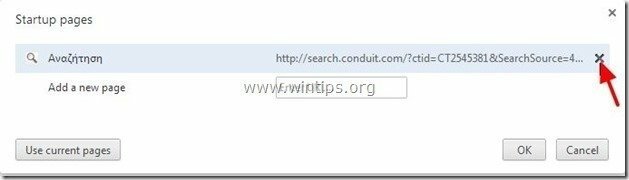
4.Задайте предпочитаната от вас начална страница (напр. http://www.google.com) и натиснете "Добре".

5. Под „Външен вид” отметнете, за да активирате „Показване на бутона Начало“ опция и изберете “Промяна”.
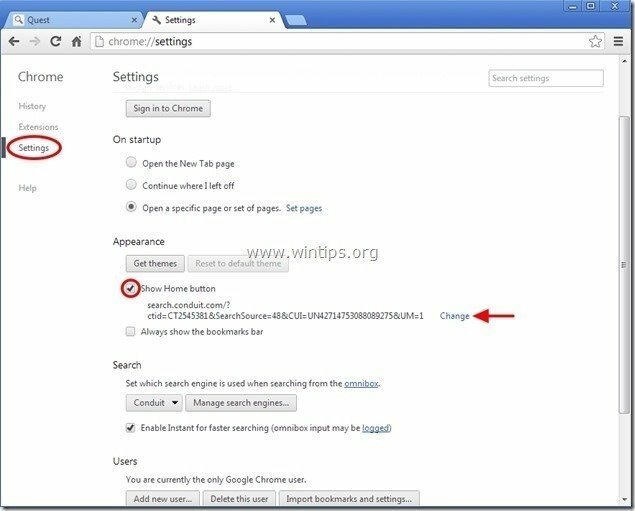
6.Изтрий на “search.conduit.com“ запис от “Отворете тази страница" кутия.
![премахнете-welovefilms-new-tab-page-chro[2] премахнете-welovefilms-new-tab-page-chro[2]](/f/d7d5b1c51ca09aa30364216933a2e98e.jpg)
7.Тип (ако обичаш) предпочитате уеб страница за отваряне, когато натиснете вашия “Начална страница” бутон (напр. www.google.com) или оставете това поле празно и натиснете “Добре”.

5. отидете на "Търсене"раздел и изберете"Управление на търсачките".
![премахване-тръбопровод-търсене-chrome_thumb2_[1] премахване-тръбопровод-търсене-chrome_thumb2_[1]](/f/9c1eb8967034e0791a8117cb9f22e489.jpg)
6.Изберете предпочитаната от вас търсачка по подразбиране (напр. търсене в Google) и натиснете "Направи по подразбиране".
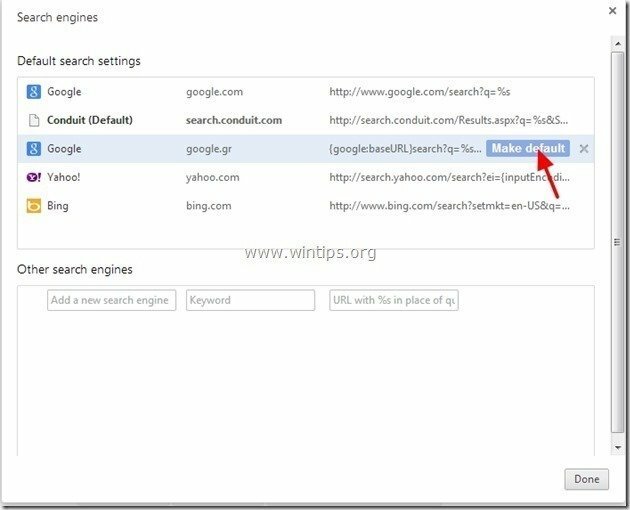
7. След това изберете "search.conduit.com" търсачка и Премахни го чрез натискане на "х" символ вдясно. Избирам "Добре" затварям "Търсачки"прозорец.
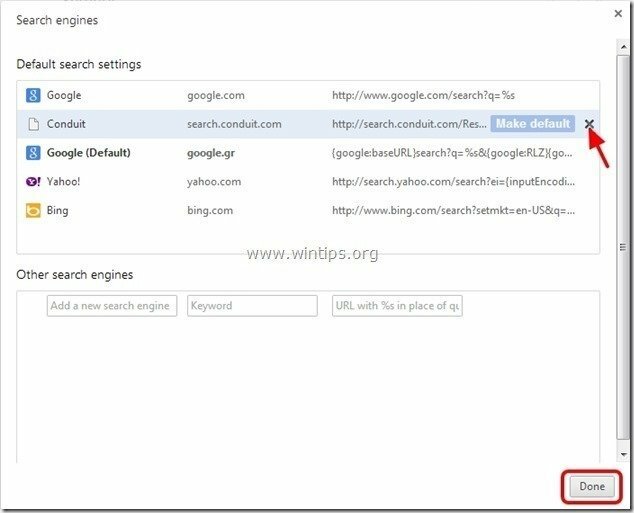
8. Избирам "Разширения" наляво.

9. в „Разширения" настроики Премахване на “Интернет помощник” разширение, като щракнете върху иконата за рециклиране вдясно.
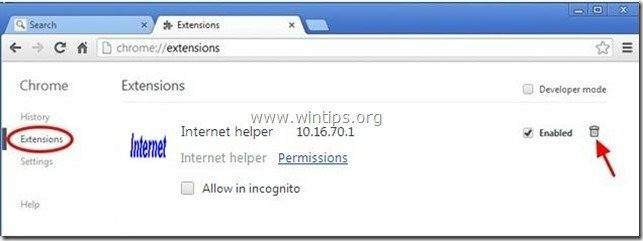
10. Затворете всички прозорци на Google Chrome и стрroceed да се Стъпка 3.
Mozilla Firefox
Как да премахнете Помощна лента с инструменти за интернет и Интернет помощник настройки за търсене от Mozilla Firefox.
1. Кликнете върху "Firefox” бутон на менюто в горния ляв ъгъл на прозореца на Firefox и отидете на „Настроики”.
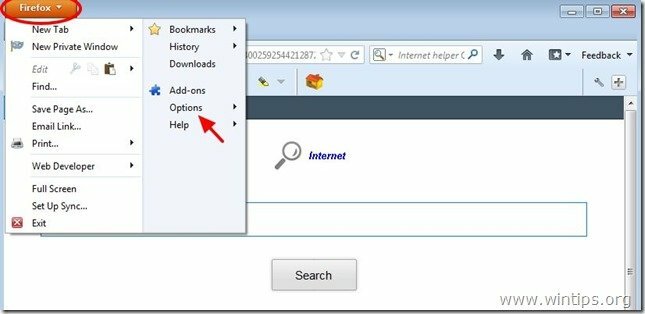
2. в „Общ" раздел Изтрий на “http://search.conduit.com” страница от “Начална страница” кутия и въведете предпочитаната от вас начална страница (напр. http://www.google.com).
Натиснете "Добре” когато приключи.
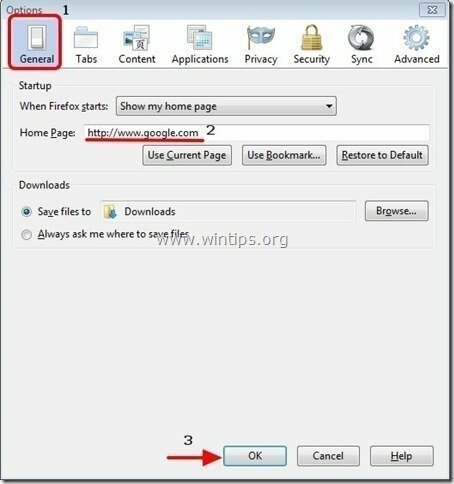
3. От менюто на Firefox отидете на „Инструменти” > “Управление на добавките”.
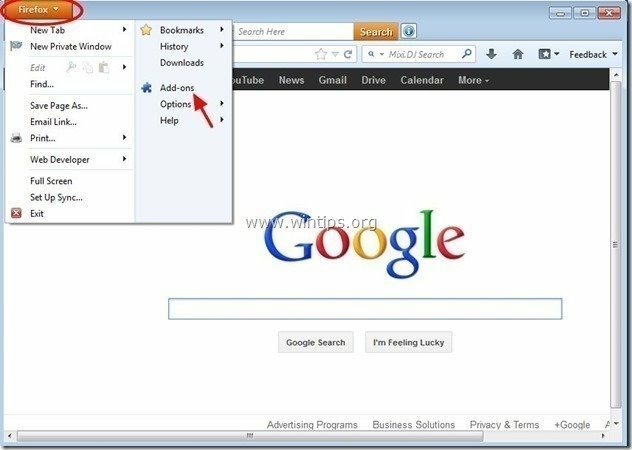
4. Избирам "Разширения" отляво и след това се уверете, че „Интернет помощник„разширение не съществува.*
* Ако “Интернет помощник” съществува разширение, след което натиснете бутона “Премахване” в този ред.
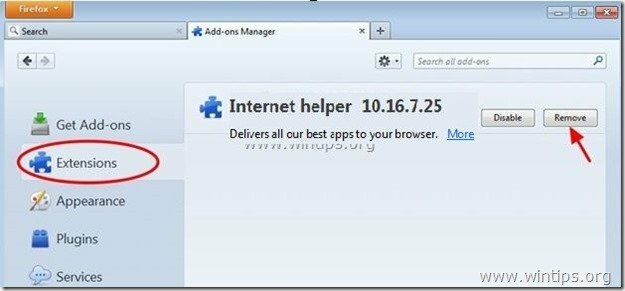
5. Избирам "Плъгини“ вляво и “Деактивиране“ на “Приставка за проводници” намерен там.
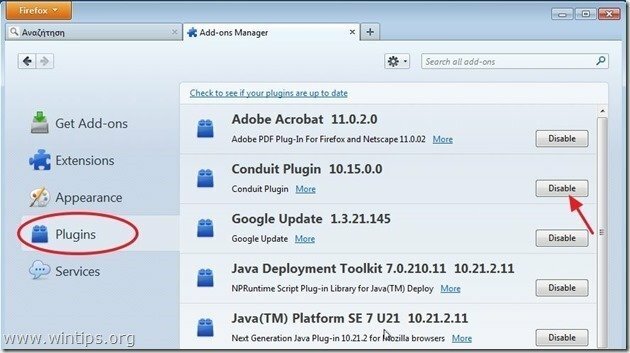
6.Затворете всички Firefox прозорци и продължете към Следваща стъпка.
Стъпка 3: Почистете останалите записи в системния регистър с помощта на „AdwCleaner“
1. Изтеглете и запазете “AdwCleaner” помощна програма на вашия работен плот.

2. Затворете всички отворени програми и Кликнете два пъти да отвориш „AdwCleaner“ от вашия работен плот.
3. Натиснете "Изтрий”.
4. Натиснете "Добре” в „AdwCleaner – Информация”и натиснете “Добре" отново за да рестартирате компютъра си.

5. Когато компютърът ви се рестартира, близо "AdwCleaner" информация (readme) и продължете към следващата стъпка.
Стъпка 4. Чисти компютърът ви да не остане злонамерени заплахи.
Изтегли и Инсталирай една от най-надеждните БЕЗПЛАТНИ анти-зловреден софтуер програми днес за почистване на вашия компютър от останалите злонамерени заплахи. Ако искате да останете постоянно защитени от заплахи от злонамерен софтуер, съществуващи и бъдещи, препоръчваме ви да инсталирате Malwarebytes Anti-Malware PRO:
Malwarebytes™ Защита
Премахва шпионски, рекламен и злонамерен софтуер.
Започнете безплатно изтегляне сега!
1. бягай "Malwarebytes Anti-Malware" и позволете на програмата да се актуализира до най-новата си версия и злонамерена база данни, ако е необходимо.
2. Когато главният прозорец на "Malwarebytes Anti-Malware" се появи на екрана ви, изберете "Извършете бързо сканиране" опция и след това натиснете "Сканиране" и оставете програмата да сканира вашата система за заплахи.
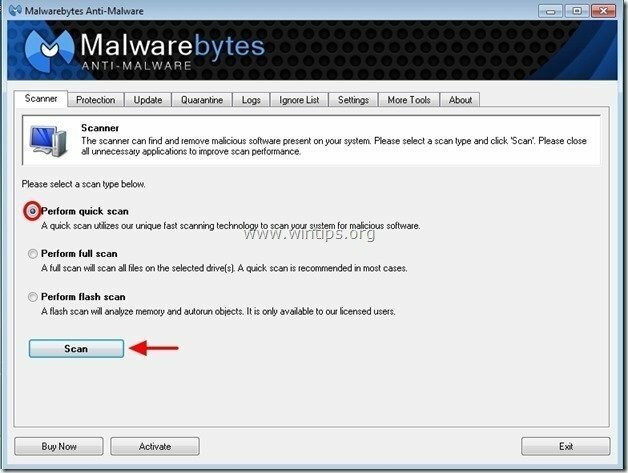
3. Когато сканирането приключи, натиснете "ДОБРЕ" за да затворите информационното съобщение и след това Натиснете на "Покажи резултати" бутон за изглед и Премахване намерените злонамерени заплахи.
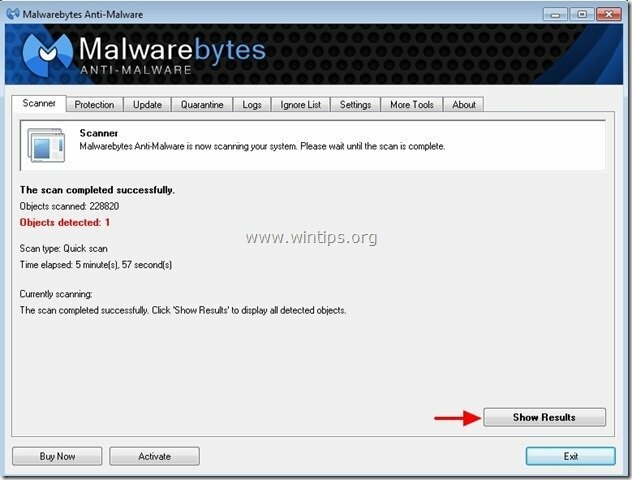
4. В прозореца „Показване на резултатите“. проверка - с левия бутон на мишката - всички заразени обекти и след това изберете "Премахнете избраното" и оставете програмата да премахне избраните заплахи.
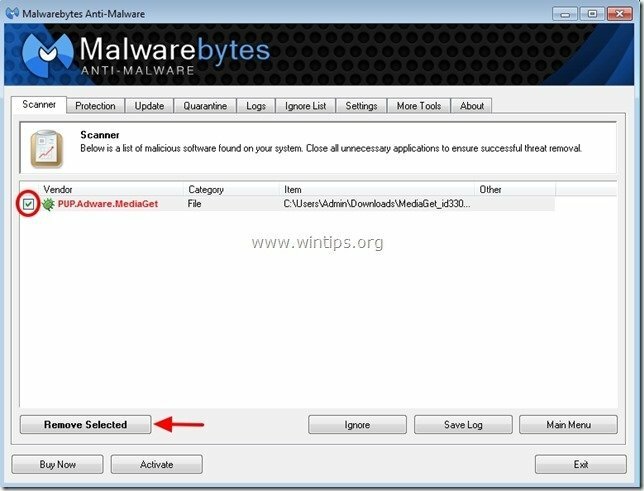
5. Когато процесът на премахване на заразени обекти приключи, "Рестартирайте системата си, за да премахнете правилно всички активни заплахи"
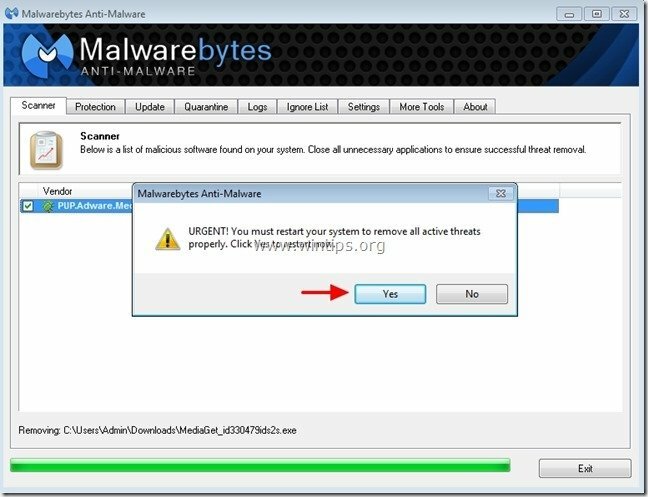
6. Продължете към Следваща стъпка.
съвет: За да сте сигурни, че компютърът ви е чист и безопасен, извършете пълно сканиране на Malwarebytes' Anti-Malware в Windows „Safe mode“.*
*За да влезете в безопасен режим на Windows, натиснете „F8” докато компютърът ви се зарежда, преди появата на логото на Windows. Когато "Меню с разширени опции на Windows” се появява на екрана ви, използвайте клавишите със стрелки на клавиатурата, за да преминете към Безопасен режим опция и след това натиснете „ENTER“.
Стъпка 5. Почистете нежеланите файлове и записи.
Използвайте „CCleaner” програма и продължете към чисти вашата система от временно Интернет файлове и невалидни записи в регистъра.*
*Ако не знаете как да инсталирате и използвате „CCleaner“, прочетете тези инструкции.
